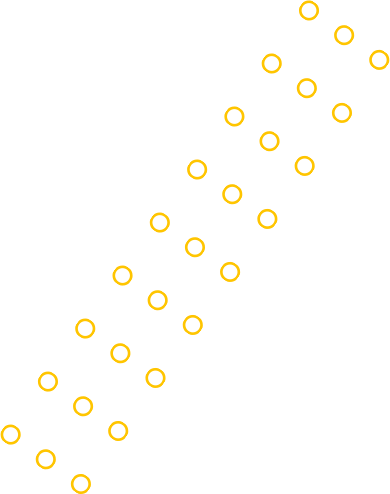Chrome erbjuder möjligheten att öppna många flikar samtidigt. Detta visar sig vara av stor betydelse, så långt som användningen och multitasking går. Men efter ett visst antal flikar gör det inte bara din PC fördröjning utan ser också ganska orolig utifrån användarupplevelse. Och mycket oftare än inte skulle du inte ens öppna några av dessa flikar regelbundet. Så i den här guiden kommer vi att erbjuda en snabb lösning med vilken du automatiskt kan stänga olika kromflikar efter en viss fast tid.
Vi skulle ta hjälp av en kromförlängning för att utföra denna uppgift. Sanningen sägs att du inte skulle uppleva mycket av en prestationsskillnad. Detta beror på att även om tillägget hanterar (stänger) alla flikar, men det är fortfarande en del av Chrome -webbläsaren. Så det kommer att köras samtidigt i bakgrunden tillsammans med Chrome. Men denna förlängning gör att Chrome skiljer sig från UI -synvinkeln. När allt kommer omkring, vem vill inte arbeta i en rörig miljö? Låt oss nu börja guiden för hur du automatiskt stänger olika kromflikar. Om du känner att Chrome har blivit ganska långsam på din Android -enhet, rensa cache och surfa data i Chrome för Android.
Stäng automatiskt kromflikar efter en fastställd tid
Vi kommer att använda Tab Wrangler Chrome -förlängningen för att utföra den nämnda uppgiften. Dess roll är enkel. Den överför (stänger) alla flikar, som inte har använts för en “viss tid”, från Chrome -webbläsaren och överför den till dess “Corral” -avsnitt. Du har friheten att ställa in denna angivna tidsvaraktighet. Som standard stänger den inte någon av de fästade flikarna (flikar som förblir anslutna i din webbläsare tills du manuellt tar bort dem. För att fästa alla flikar klicka bara på den och välj PIN -fliken). Bortsett från möjligheten att manuellt justera tiden ger det dig också möjligheten att endast stänga vissa typer av webbplatser. Dessa webbplatser kan definieras genom vissa speciella nyckelord. Alla dessa och mycket mer förklaras i de efterföljande avsnitten nedan.
Lägg till flik Wrangler -förlängning på din Chrome -webbläsare
Vid köp för att automatiskt stänga olika kromflikar behöver du Tab Wrangler Chrome -förlängningen.
Klicka på knappen Lägg till Chrome.
Nu får du ett meddelande som frågar om du verkligen vill lägga till denna kromförlängning. Tryck på Lägg till förlängning.
Det är allt. Tab Wrangler kommer nu att ha lagts till i Chrome -webbläsaren.
Som diskuterats tidigare kan du ändra dess inställningar och sammanställa det enligt dina behov. Följ nedanstående instruktioner för samma.
Bevisar de ständiga anmälningspopuparna ett hinder för att prova våra Google Chrome -relaterade tips? Kolla sedan in hur du inaktiverar pop-ups för krommeddelande.
Stäng kromflikar genom fliken Wrangler -förlängning
Klicka på fliken Wrangler -förlängningsikonen, present på det bästa bredvid adressfältet.
Gå nu till fliken Alternativ. Här hittar du följande alternativ. Ställ in det enligt dina krav.
Stäng inaktiva flikar efter: det betecknar den tid därefter flikarna från Chrome skulle stängas och flyttas över till sektionen för tillägg.
Auto-Close-flikar endast om jag har mycket mer än: som framgår av namnet kommer den bara att stänga flikarna och överföra den till dess korralsektion, när den når det angivna antalet flikar. Observera att de fästade flikarna inte räknas i detta.
Kom ihåg upp till: Det maximala antalet flikar som det borde stänga från Chrome -webbläsaren och hålla i valvet.
Förhindra duplikatflikar i fliken Corral:
Aldrig: Alla duplicerade flikar flyttas över till dess korralsektion efter den angivna tiden.
Om URL matchar exakt: när fliken automatiskt stängs från Chrome och når korralsektionen, kontrollerar förlängningen om någon webbplats med samma URL redan finns. När den nya webbplatsen har hittats kommer den gamla att åsidosätta den gamla.
Om värdnamn och sidtitelmatch: Den nya webbplatsen skriver bara över den befintliga i Corral -avsnittet om värdnamnet och sidtitelmatch.
Under fliken Corral -avsnittet ser du alla de appar som har stängts från Chrome -webbläsaren och flyttat hit.
Avsnittet av fliklås visar alla appar som har fästs och inte kunde flyttas över till korralsektionen. Bortsett från det visar det också den angivna tiden som återstår för de normala flikarna- innan de stängs och flyttade över till korralsektionen.
Hur man återställer någon flik tillbaka till Google Chrome
Det bästa med att använda denna tillägg är att du enkelt kan återställa någon av de stängda flikarna. För det måste du gå till fliken Corral -avsnittet. Klicka nu på textrutan bredvid webbplatsen du måste återställa. När du har gjort valet klickar du på knappen Återställ bredvid binikonen (se bilden nedan). När det gäller binikonen låter den dig permanent ta bort fliken, även från korralsektionen. Så använd det noggrant.
Med detta avslutar vi guiden för hur man automatiskt kan stänga Chromenull